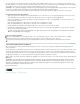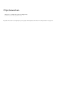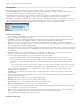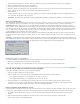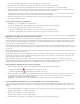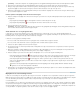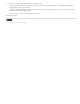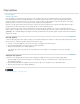Operation Manual
Naar boven
De oorspronkelijke clip wordt gesplitst in twee clips in de tijdlijn van de Snelle weergave.
4. Dubbelklik rechts van de splitsing op de clip. Hierdoor wordt de clip geopend in het voorvertoningsvenster.
5. Sleep in het voorvertoningsvenster de huidige-tijdindicator naar het frame net na het laatste frame met ongewenst materiaal,
6. Klik op de knop Inpunt instellen. Hierdoor wordt het ongewenste materiaal bijgesneden van het begin van de tweede clip en wordt de clip
ingekort in de tijdlijn van de Snelle weergave, waardoor ruimte ontstaat tussen de clip en de clip ervoor.
Het ongewenste materiaal wordt verwijderd vanaf het begin van de tweede clip (of het einde van de eerste clip, als u ervoor hebt gekozen
die clip te bewerken). De ruimte tussen de eerste en tweede clip wordt automatisch verwijderd.
7. Klik met de rechtermuisknop of houd Ctrl ingedrukt en klik op de tussenruimte in de tijdlijn van de Snelle weergave. Klik vervolgens op
Tussenruimte verwijderen en sluiten.
Frames ophalen in het deelvenster Monitor
1. Dubbelklik op een clip in de tijdlijn van de Snelle weergave.
De begin- en eindpunten van de clip zijn zichtbaar in het Voorvertoningsvenster van het deelvenster Monitor.
2. Voer een van de volgende handelingen uit in het voorvertoningsvenster:
Als u frames wilt terughalen aan het begin van de clip, sleept u de greep voor het inpunt naar links.
Als u frames wilt terughalen aan het einde van de clip, sleept u de greep voor het uitpunt naar rechts.
Bijsnijden in de tijdlijn van de Professionele weergave
U kunt aan beide uiteinden van een clip bijgesneden frames verwijderen of terughalen door de rand van de clip in de tijdlijn van de Professionele
weergave te slepen. In het deelvenster Monitor wordt het frame weergegeven bij de wijziging van het in- of uitpunt van de clip tijdens het slepen,
zodat u het gewenste frame gemakkelijker kunt vinden. Wanneer een andere clip grenst aan de rand die u bijsnijdt, worden in het deelvenster
Monitor de frames van beide clips naast elkaar weergegeven.
Het frame aan de linkerkant (het uitpunt) bevindt zich op een eerder moment en het frame aan de rechterkant (het inpunt) bevindt zich op een
later moment. Volgende clips, en blokken met lege ruimte, in de tijdlijn van de Professionele weergave worden verschoven wanneer u de rand van
de clip sleept.
Tijdens het bijsnijden wordt in een knopinfo het aantal frames dat u bijsnijdt, weergegeven. Dit venster bevat een negatieve waarde als u de rand
van de clip naar het begin van de film sleept.
Het geeft een positief getal weer als u in de richting van het einde van de film sleept. Aan de hand van een klein grijs driehoekje in de bovenhoek
van het begin of het einde van de clip in de tijdlijn van de Professionele weergave kunt u controleren of de clip al dan niet is bijgesneden. Het
driehoekje geeft aan dat die rand niet is bijgesneden.
Wanneer bij gekoppelde clips (video met een soundtrack) de rand van een clip wordt gesleept, worden de in- of uitpunten van beide clips
gewijzigd. Het kan voorkomen dat u gekoppelde clips afzonderlijk wilt bijsnijden om gesplitste bewerkingen te maken (ofwel L-cuts en J-cuts). Als
u tijdens het bijsnijden Alt ingedrukt houdt, kunt u de in- en uitpunten van de video en audio afzonderlijk instellen.
Clips bijsnijden in de tijdlijn van de Professionele weergave
1. Plaats de aanwijzer op de rand van de clip die u wilt bijsnijden totdat het juiste pictogram wordt weergegeven:
Pictogram Inpunt bijsnijden voor het bijsnijden van het begin van een clip.
Pictogram Uitpunt bijsnijden voor het bijsnijden van het einde van een clip.
2. Sleep de rand naar het gewenste frame. In het deelvenster Monitor worden de frames tijdens het slepen weergegeven, evenals het frame
van de aangrenzende clip (indien van toepassing). Aangrenzende clips in de track worden in de tijd verschoven om de bewerking te
compenseren, maar de duur van de clips blijft ongewijzigd.
Opmerking: U kunt het inpunt van een clip niet verder naar links slepen dan de rand van een aangrenzende clip.
Frames verwijderen uit het midden van een clip in de tijdlijn van de Professionele weergave
U kunt inhoud aan het begin en einde van een clip voor uw film behouden en inhoud uit het midden ervan verwijderen. Splits de clip voor het
begin van het ongewenste gedeelte en snijd vervolgens het ongewenste materiaal weg uit het begin van de tweede clip die is ontstaan door de
splitsing.
1. Sleep de huidige-tijdindicator in de tijdlijn van de Professionele weergave naar het frame waar het ongewenste gedeelte van een clip begint.
Het frame wordt weergegeven in het deelvenster Monitor.
2. Klik op de knop Clip splitsen op de huidige-tijdindicator.
Hierdoor wordt de clip bij het geselecteerde punt gesplitst.
3. Dubbelklik rechts van de splitsing op de clip. Hierdoor wordt de clip geopend in het voorvertoningsvenster.